Comment utiliser Phone Link pour iPhone sur Windows 11
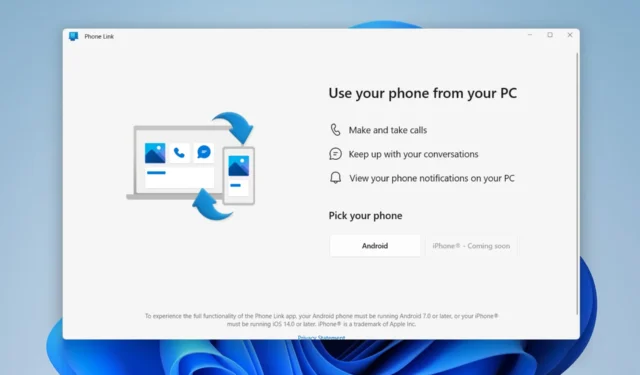
Microsoft vient de déployer une pléthore de nouvelles mises à jour avec Moment 2. Tout comme ce que le géant de la technologie de Redmond a fait en introduisant le chatbot Bing AI dans la barre des tâches , les utilisateurs d’iPhone vont se régaler sur Windows 11 car l’application Phone Link est désormais disponible pour eux.
Nous sommes également ravis de présenter une foule de nouvelles fonctionnalités de toute l’équipe qui faciliteront votre quotidien sur Windows 11. Par exemple, vous pourrez lier votre appareil mobile iPhone® directement à votre PC Windows 11 à l’aide d’un nouvel aperçu de Phone Link pour iOS.
Phone Link était disponible à partir de Windows 10 en tant qu’application compagnon pour permettre aux utilisateurs de connecter leur téléphone à leur PC sans effort. Alors qu’il n’était disponible que pour les utilisateurs d’Android à l’époque, les utilisateurs d’iPhone peuvent désormais s’asseoir et se détendre.
Après avoir été précédemment déployée pour plusieurs initiés sélectionnés, les responsables de Redmond ont finalement lancé l’application Phone Link pour les utilisateurs d’iPhone à tous les clients Windows 11, en 39 langues sur 85 marchés.
Sans plus tarder, essayons de nous lancer.
Comment utiliser Phone Link pour iPhone sur Windows 11
1. Ouvrez l’application Phone Link. Cliquez sur iPhone .
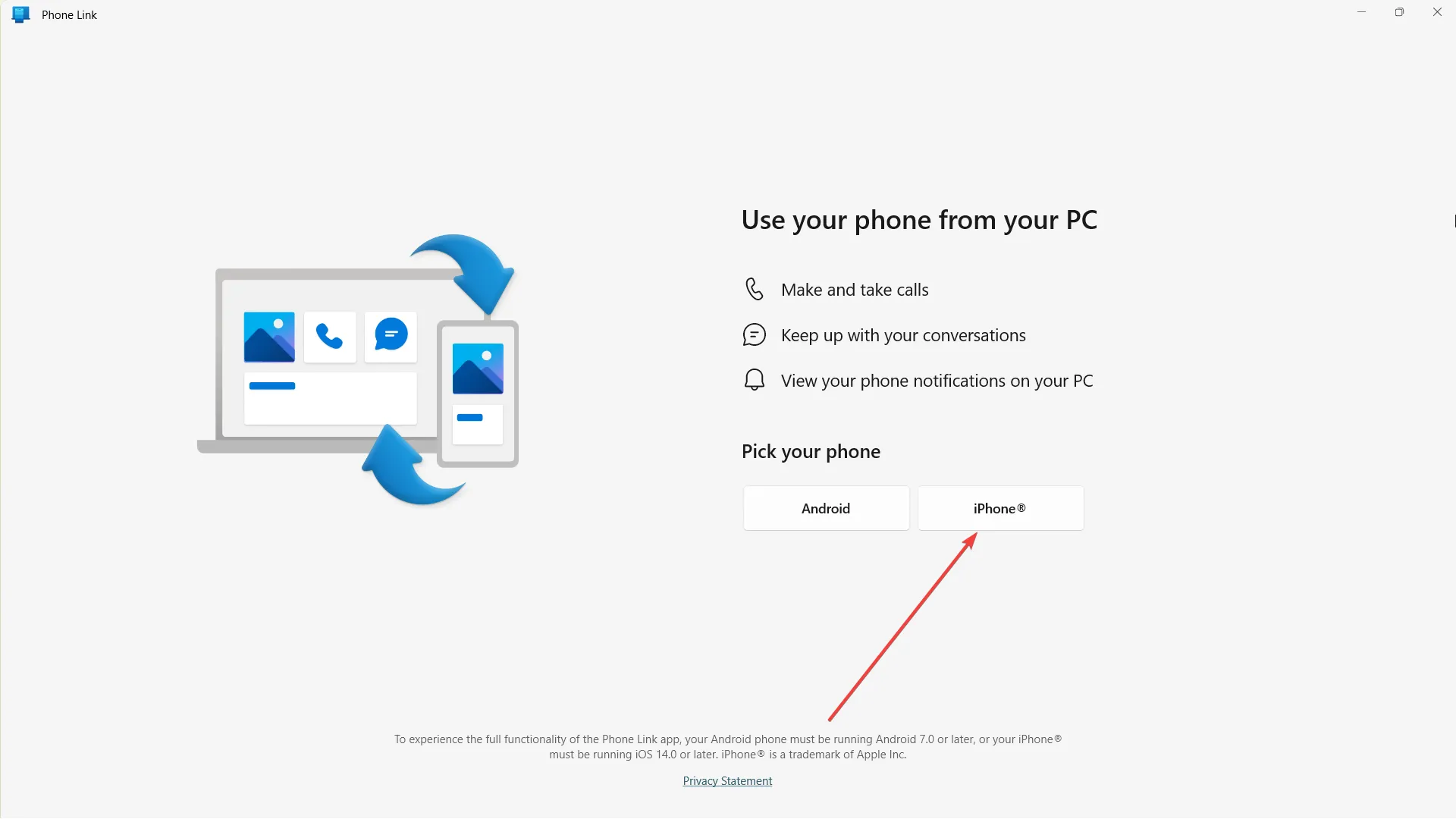
2. Ouvrez l’appareil photo de votre téléphone et scannez le code QR affiché. Assurez-vous que votre Bluetooth est activé.
3. Vous êtes dedans et connecté !
En attendant, il convient de noter qu’étant une fonctionnalité réservée aux initiés qui n’est pas encore disponible aux heures de grande écoute, vous pouvez rencontrer des problèmes de performances ici et là, donc la patience est une vertu.
Que pensez-vous de ce bel ajout ? Faites le nous savoir dans les commentaires!



Laisser un commentaire